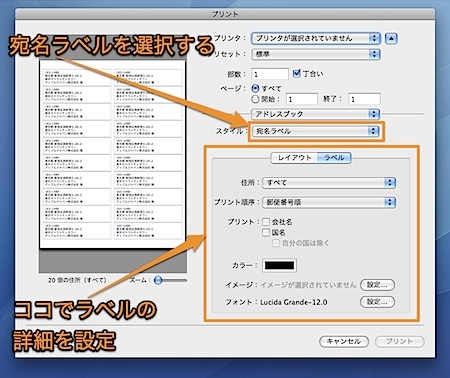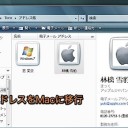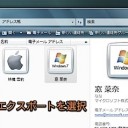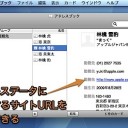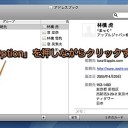アドレスブック(Address Book.app)の「宛名ラベル印刷機能」を使用して、大量の郵便物の宛名ラベルを印刷する方法です。
アドレスブック.appの「宛名ラベル印刷機能」を使用
アドレスブック.appに登録した住所を元にして、郵便物の宛名ラベルを印刷する「宛名ラベル印刷機能」を利用する方法を紹介します。
「宛名ラベル印刷機能」の使用方法
「ファイル」メニューの「プリント」コマンドを選択するか、「Command」キーと「P」キーを押して、「プリント」ダイアログを表示します。
そして、「スタイル」の欄を「宛名ラベル」と指定します。
すると、下のような印刷の詳細設定画面になり、「レイアウト」タブで、プリントする用紙の大きさの設定や、余白の設定、ラベルの行数などのスタイルを設定することができます。
また、「ラベル」タブでは、一つのカードに複数の住所が登録されている場合に自宅の住所か勤務先の住所かどちらの住所を印刷するかや、会社名や国名を付加するかどうか、宛名のフォントや文字の色などを設定することができます。
以上、Mac アドレスブックの宛名ラベル印刷機能を使用する方法でした。
登録カテゴリ
コメントを投稿